手机钉钉怎么设置通知,在现代社会中人们越来越依赖于手机社交软件,其中钉钉是企业办公、沟通协作的重要工具,但是如何设置钉钉通知和消息提醒方式,很多人却不是很清楚。在这篇文章中我们将分享一些关于手机钉钉的设置技巧,帮助大家更加高效地使用这个工具。
钉钉如何设置消息提醒方式
具体方法:
1.首先点击手机桌面中的钉钉。
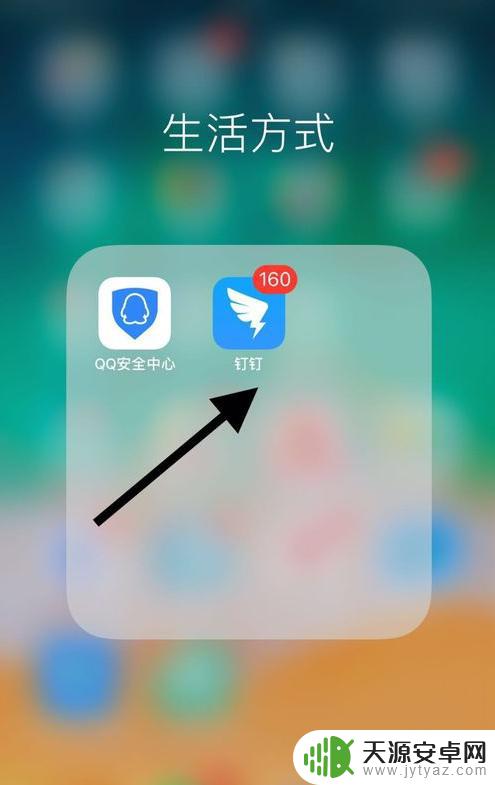
2.然后点击屏幕右下方的我的。
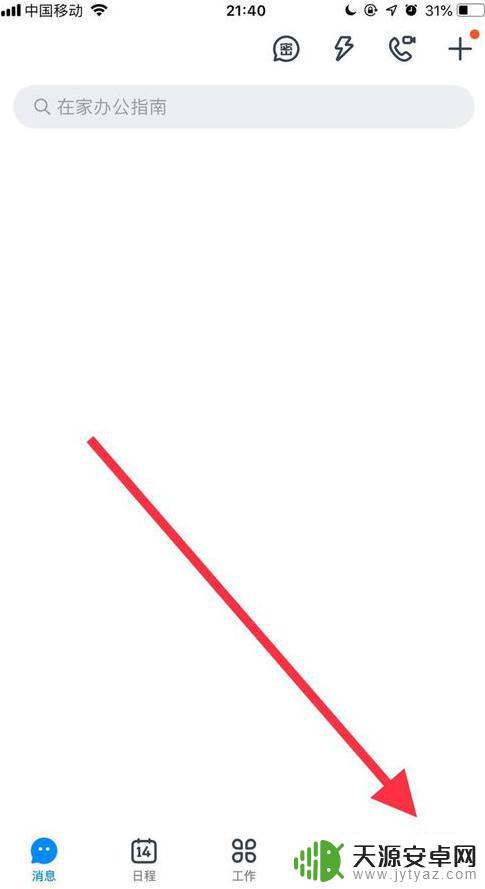
3.接着点击设置。
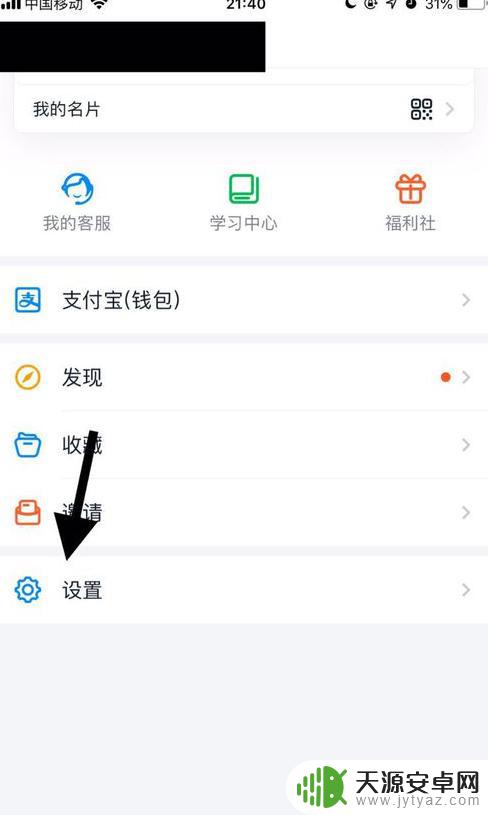
4.然后点击新消息通知。
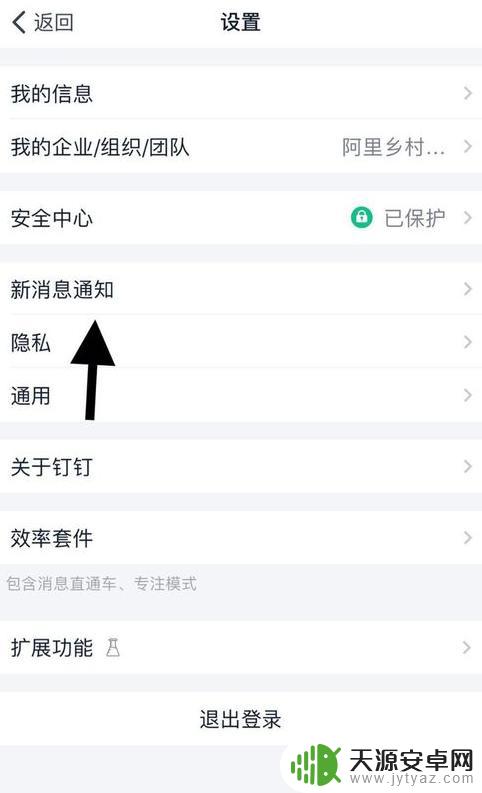
5.接着点击普通消息。
6.然后设置自己想要的提醒类型就可以了。
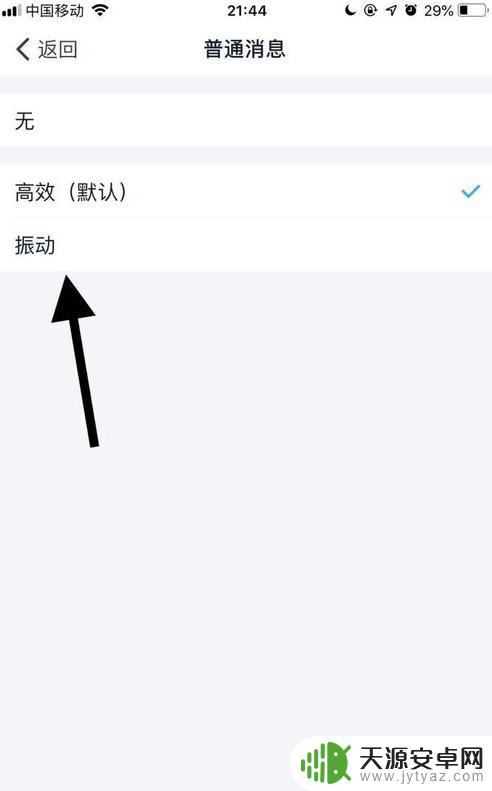
以上是设置手机钉钉通知的全部内容,如果您遇到相同的情况,请参考小编的方法进行处理,希望这些方法对您有所帮助。









